NotionのWebクリッパーを使うと、カンタンにウェブの情報をクリップしていける上、Notionの仕組みも掴みやすいと説明しました。このWebクリッパーですが、AIの力を借りると、もっと便利に使えます。
AIでクリップしたウェブを要約できる
昨日の続きです。よかったら↓の記事もご覧ください。
Notionを挫折しないで使うには、まず仕組みを知ることが大事。
その仕組みを知るのにWebクリッパーはかなり有効というお話をしました。
このWebクリッパーですが、せっかくなのでもう少し便利に使おうというのが本日の趣旨。
Webクリッパーでウェブページをクリップしていくと、不満に感じるのが「クリップしたページの内容がわからない」ということ。クリップしたページが増えてくると、タイトル見ただけでは内容がわからなくなってしまうんですよね。
リンクは貼られているので、「リンクを飛んで内容を確認すれば問題ないでしょ」と思うかもしれません。しかし、毎回リンク先を見に行くのは面倒な作業です。とはいえ、自分でリンク先の概要を書き記すのも骨の折れる作業なのも事実。
そこで活用したいのがNotionのAI。
データベースに「AI要約」という要素を追加できるのです。
これを追加してしまえば、ウェブページの内容をAIがサクッと要約してくれます。
この機能を知っていれば、圧倒的に便利で時短につながります。
Notionを使う上で絶対に知っておきたい便利な機能なのです。
「でも、お高いんでしょう?」と思ったあなた、ご安心してください。
無料プランでもAI機能は使えます(回数に制限はありますが)。
ですので、これを使ってNotionがどのように便利に使えるのかを体験してみましょう。
テーブルにAI要約を追加する
では、昨日の記事で作成したデータベースを開きます。
クリップしたテーブルが表示されていると思うので(テーブル表示になっていない場合はテーブル表示にしてください)、右上にある「…」をクリックし、「プロパティ」を選択します。
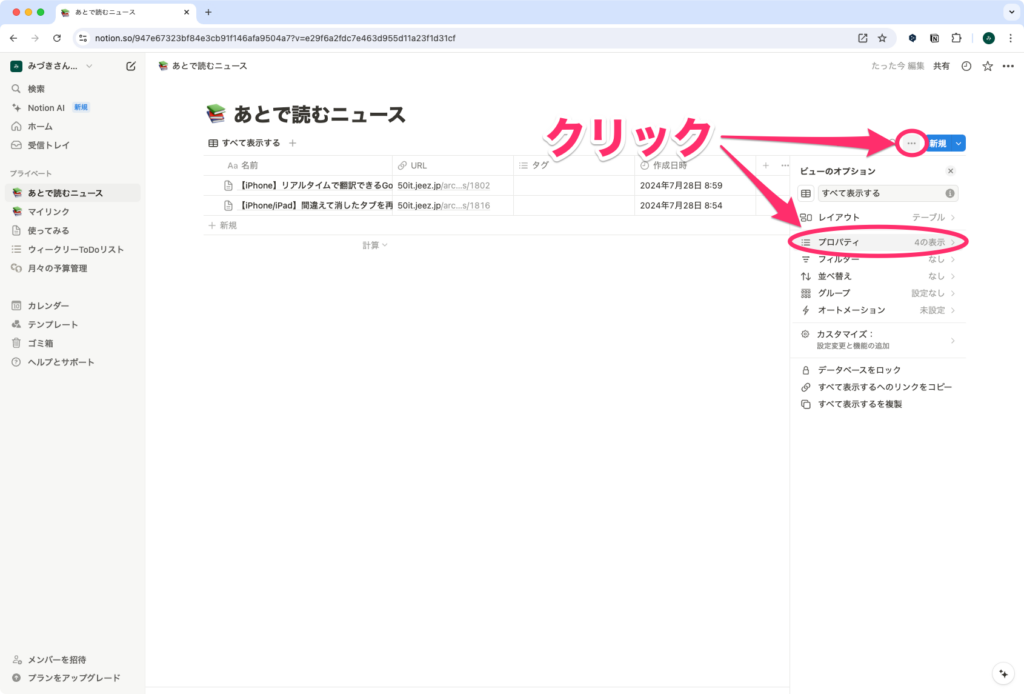
「プロパティ」が表示されます。ここでは、テーブルに含まれる要素(名前やURLなど)が確認できます。これから、ここにAIで要約するための要素を追加していきましょう。「新しいプロパティ」をクリックします。
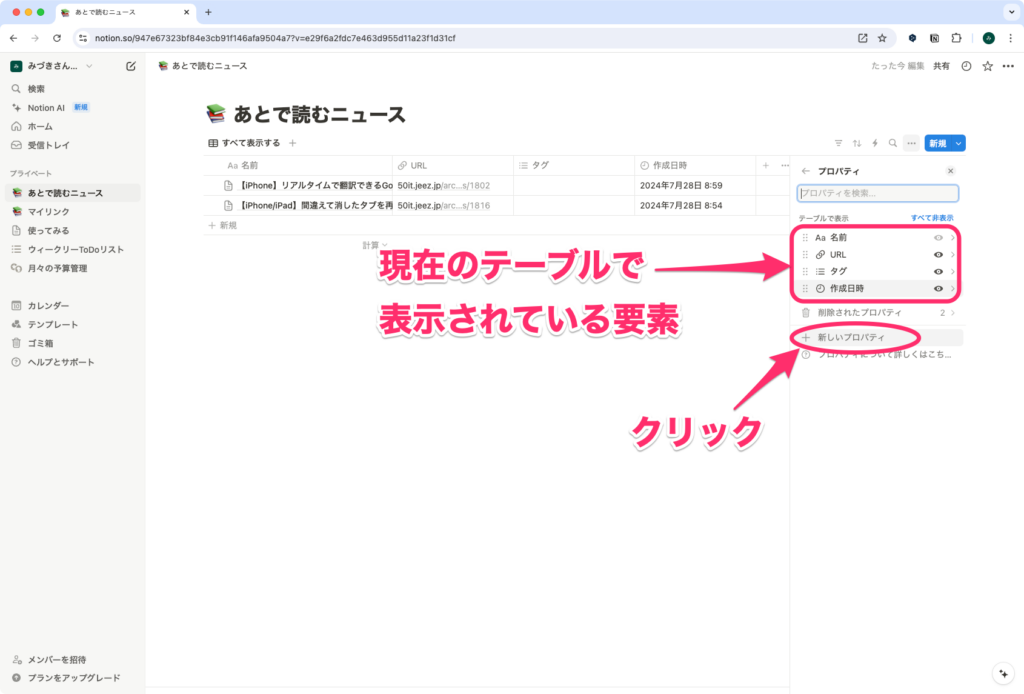
追加できる要素が一覧で表示されます。この中から「AI要約」をクリックします。
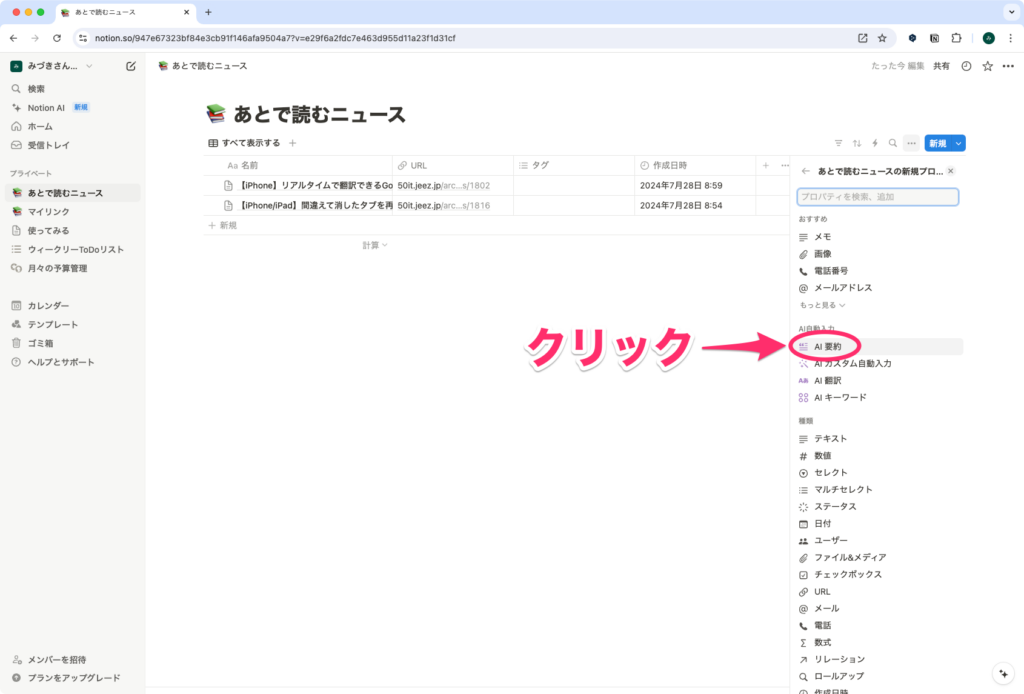
これでテーブルに「AI要約」が追加されました。ここにマウスを合わせると表示されるボタンをクリックします。
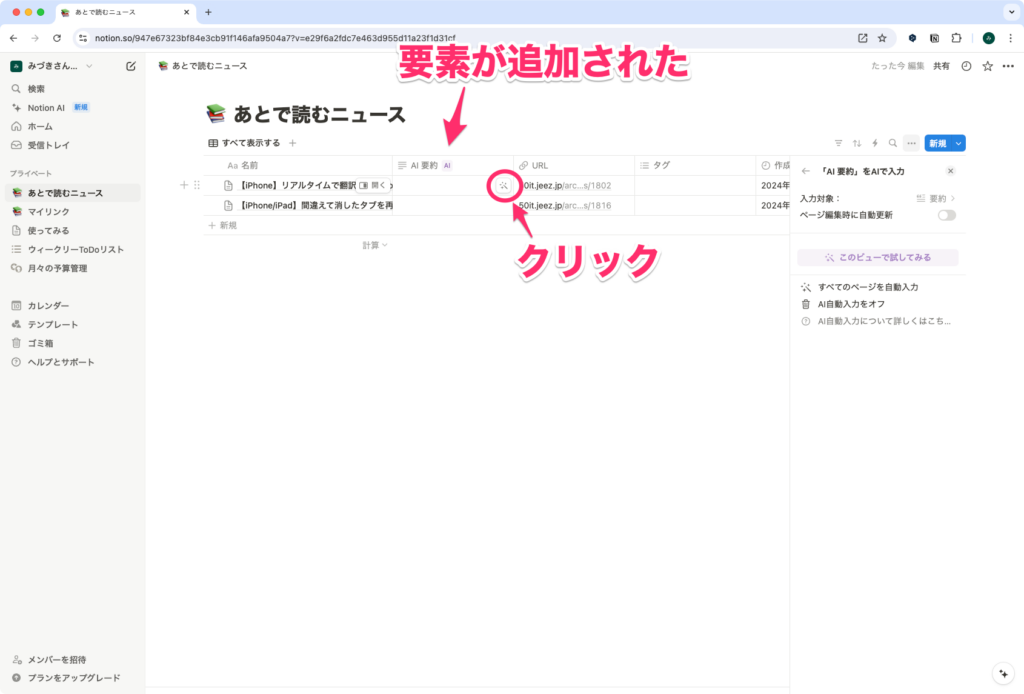
AIがリンク先のページ内容を確認し、要約を入力してくれます。
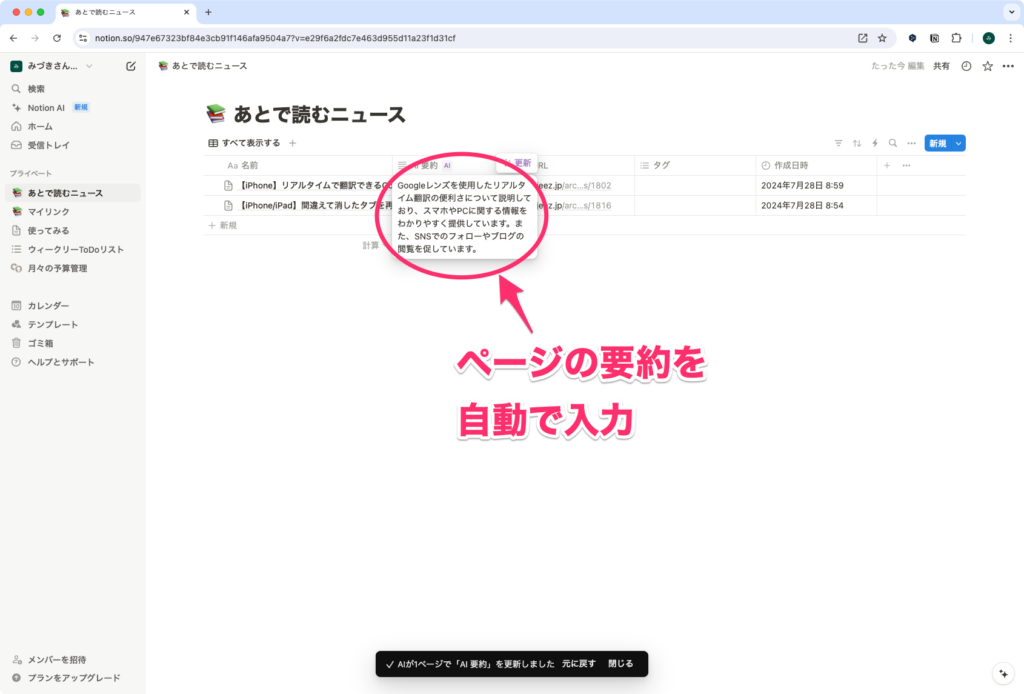
Notion AIはこれ以外の活用方法もある
このように作成したデータベース内でAIが使えるのは、Notionの強みのひとつ。これ以外にも「AIキーワード」を追加すると、ページ内のキーワードを列挙してくれるので、「自動的に記事のテーマを分類する」といった使い方も可能です。
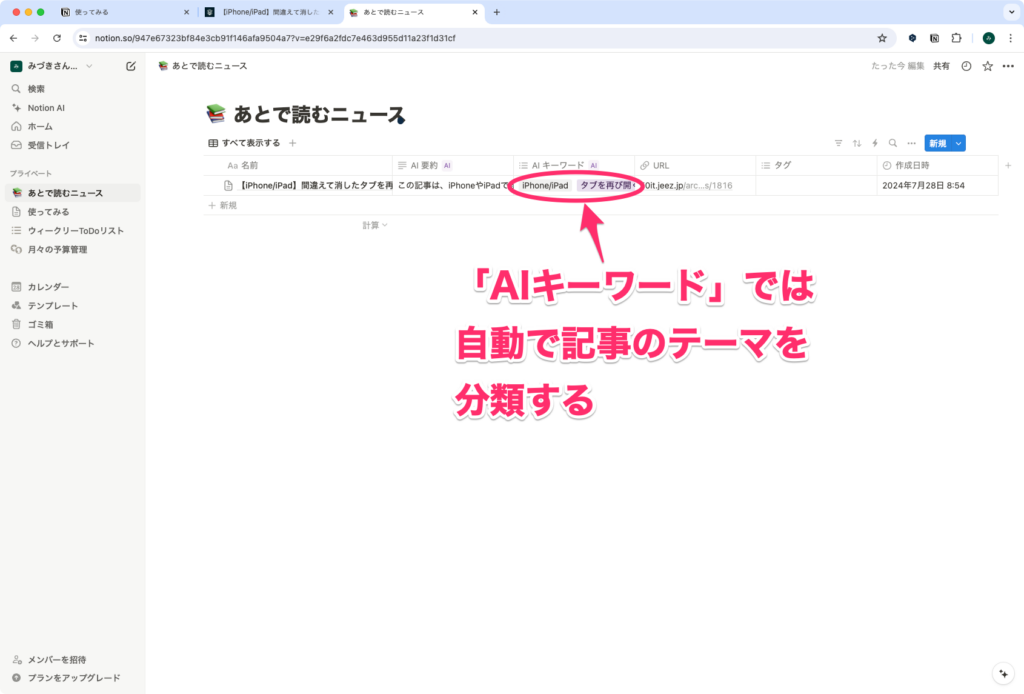
AIが万能というわけではありませんが、要約といった機能はかなり精度も高いし、普通に使って便利な機能です。今日紹介したような使い方なら、ChatGPTのようにプロンプトを入力しなくても、すでに入力した内容からAIが回答をしてくれるのもNotion AIの便利なところです。
なお、Notion AIは無料プランでも使えますが、利用回数に制限(20回まで)があります。もし、無制限に使いたい場合は、月10ドルの有料プランへ加入する必要があります。
個人的に、Notionに蓄えたデータをそのままAIを使って整理できるのは非常に便利。
AIの性能自体はそれほど高くない(多分GPT-3.5ぐらいのレベル)ですが、今後は性能が向上されるそうなので、ChatGPTレベルに近い処理もできるようになるでしょう。
とりあえず、20回まではお試しで使えるので、それで使用感を確認してみるのがオススメ。
「時代はここまで進化したんだな」ということを痛感できると思います。特に、これまで情報の整理に苦労してきた人は、そのような感想を持つんじゃないでしょうか。
これだけでもNotionの便利さをひしひしと実感できると思います。
完全無料と行かないのが残念なところですが、こんなこともできるんだということを試してみてほしいと思います。





